Introducción
¿Alguna vez ha querido incluir imágenes de drones en su transmisión en directo? Con la reciente incorporación de una fuente RTMP en mimoLive (a través de mimoLive FFmpeg Source), ahora puede transmitir vídeo desde su dron directamente en mimoLive sin superposiciones para telemetría o controles. Además, puede transmitir desde ubicaciones remotas utilizando la conexión de datos LTE de su teléfono.
Requisitos
Para lograr esta configuración, necesitará lo siguiente:
- Un teléfono iPhone o Android
- La aplicación Litchi (https://flylitchi.com/) o cualquier otra aplicación que ofrezca RTMP de salida y puede pilotar el Drone.
- Un dron compatible según los desarrolladores de Litchi a mar. 2022:
- DJI Mavic Mini 1 (que hemos utilizado y probado)
- DJI Mavic Mini 2
- DJI Mavic Mini SE
- DJI Mavic Air 2S
- DJI Mavic Air 2,
- DJI Mavic 2 (Zoom/Pro),
- DJI Mavic (Air/Pro),
- DJI Phantom 4 (Estándar/Avanzado/Pro/ProV2)
- DJI Phantom 3 (Estándar/4K/Avanzado/Profesional)
- DJI Inspire 1 (X3/Z3/Pro/RAW)
- DJI Inspire 2
- DJI Chispa
- mimoLive 6.1 o posterior
Nota:
Sólo hemos probado el DJI Mavic Mini 1. Si utiliza con éxito otros drones, por favor comparta su experiencia en el foro.
Paso 1: Preparación de mimoLive
Para configurar mimoLive para la ingesta RTMP desde su dron, siga estos pasos:
Añadir fuente FFmpeg en mimoLive:
- En mimoLive, navegue hasta las opciones de origen y añada un Fuente FFmpeg. Seleccione RTMP como tipo de entrada. Más información Fuente FFmpeg.
- Configure la URL RTMP:
Introduzca la URL RTMP a la que transmitirá su aplicación Litchi (o cualquier otra aplicación). Asegúrese de sustituir la dirección IP por defecto (192.168.8.126) por la dirección IP de su Mac. - Acceso público a Internet:
Si planea conectarse a través de la Internet pública (por ejemplo, cuando transmita desde una ubicación remota), necesitará una dirección IP a la que se pueda acceder desde el exterior. Esto suele requerir reenvío de puertos en su router, y su proveedor de Internet debe asignarle una IP pública única. - Establezca la opción "Mantener vivo":
Asegúrese de que la opción "Mantener vivo" está activada en los ajustes de mimoLive para la fuente RTMP. Este ajuste garantiza que la conexión permanezca activa incluso si la transmisión desde el dron cae momentáneamente, permitiendo que la app Litchi vuelva a conectarse automáticamente. - Iniciar streaming:
Una vez iniciada la transmisión, verá un mensaje de estado confirmando que se ha establecido la conexión. Las imágenes de su dron se transmitirán en directo directamente a mimoLive, listas para su emisión.
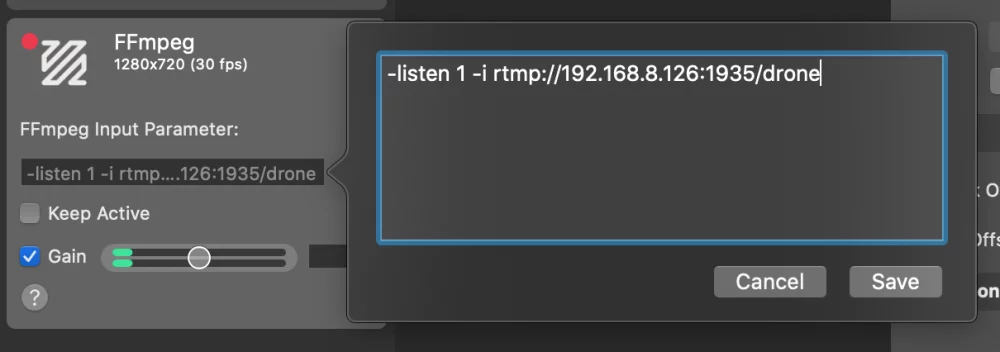
Paso 2: Configuración de la aplicación Litchi
Una vez que mimoLive esté listo, deberá configurar la aplicación Litchi para transmitir las imágenes de su dron a través de RTMP:
- Pulse sobre el icono "Compartir":
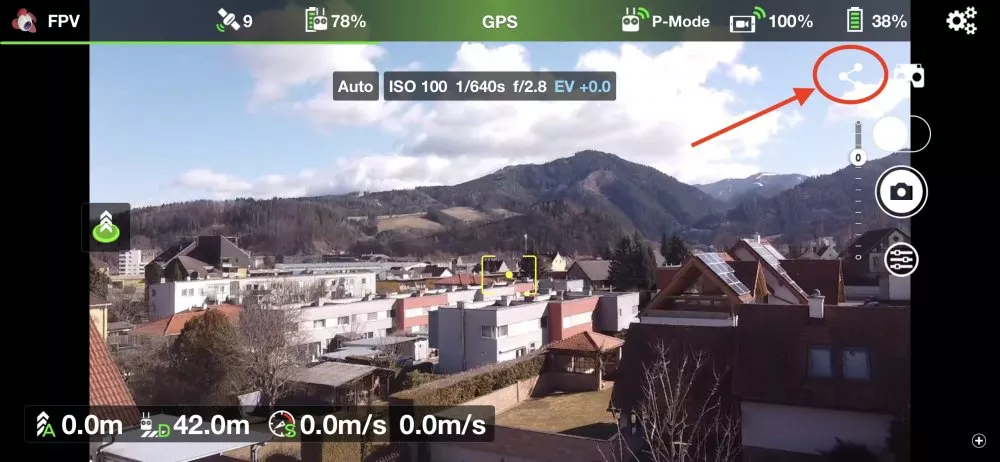
- Seleccione "RTMP Streaming":
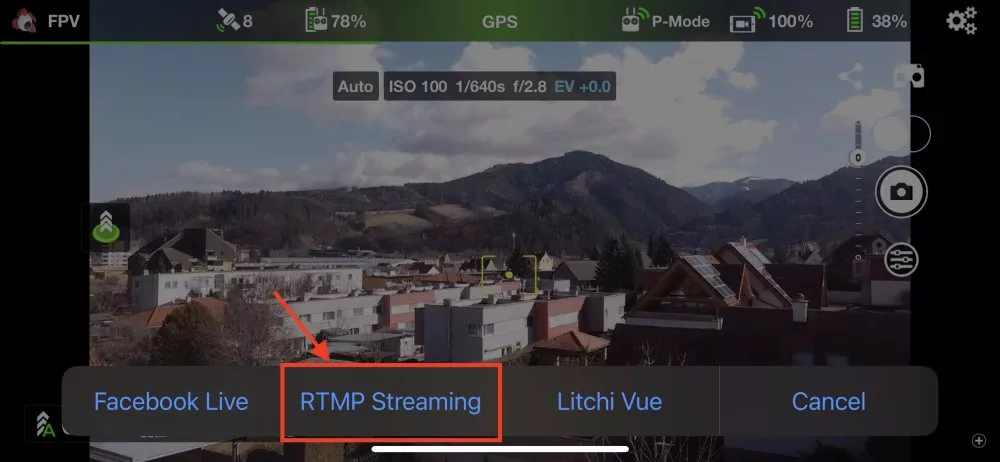
- Introduzca el RTMP servidor URL:
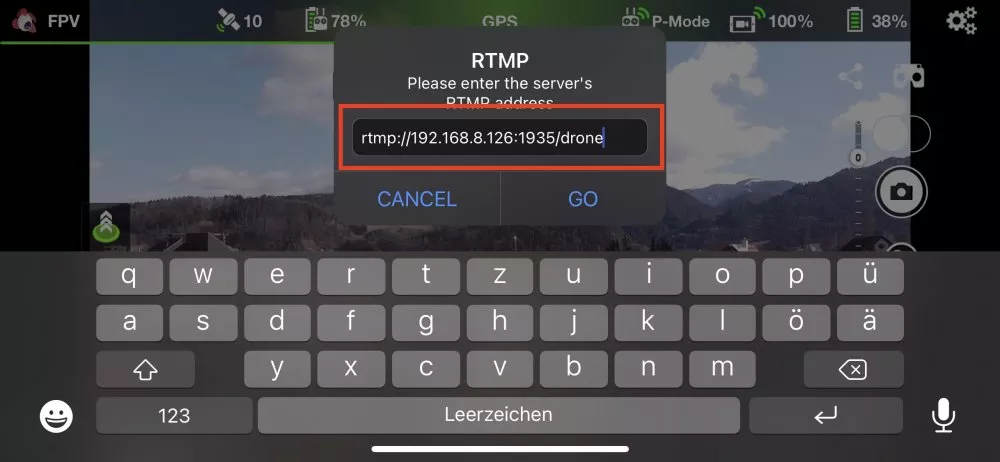
Cuando se establezca el flujo, verá un mensaje de estado:
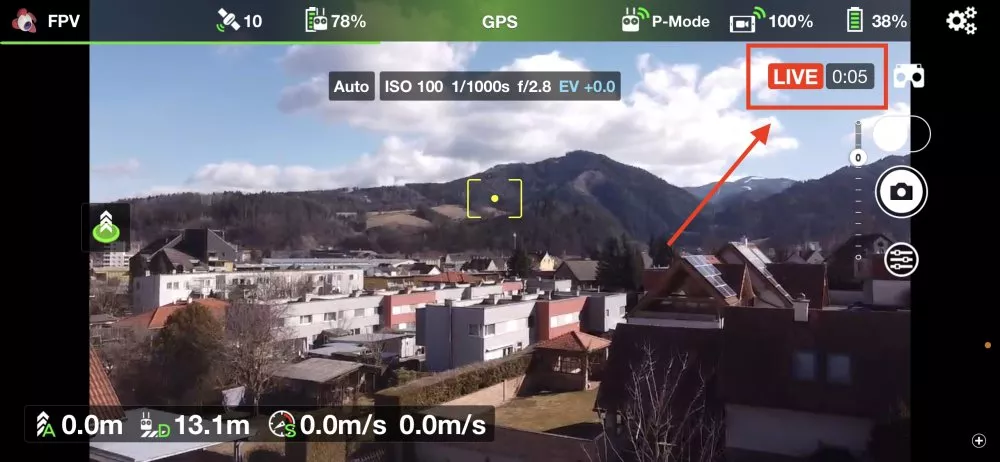
Paso 3: Drones DJI compatibles
Aquí tiene una lista de los drones DJI compatibles con esta configuración, según el soporte de Litchi en marzo de 2022:
- DJI Mavic Mini 1 (probado)
- DJI Mavic Mini 2
- DJI Mavic Mini SE
- DJI Mavic Air 2S
- DJI Mavic Air 2
- DJI Mavic 2 (Zoom/Pro)
- DJI Mavic (Air/Pro)
- DJI Phantom 4 (Estándar/Avanzado/Pro/ProV2)
- DJI Phantom 3 (Estándar/4K/Avanzado/Profesional)
- DJI Inspire 1 (X3/Z3/Pro/RAW)
- DJI Inspire 2
- DJI Spark
La lista anterior incluye los drones compatibles con Litchi a partir de marzo de 2022. Hemos probado el DJI Mavic Mini 1, pero los resultados pueden variar para otros modelos. Por favor, informe de sus experiencias en nuestro foro.
Conclusión
Siguiendo estos pasos, podrá integrar fácilmente imágenes de drones en sus retransmisiones en directo utilizando mimoLive y la aplicación Litchi. Tanto si retransmite desde un evento como desde un lugar remoto utilizando la conexión LTE de su teléfono, esta configuración le ofrece una solución potente y portátil para retransmitir en directo desde el cielo.
No dude en compartir su configuración o hacer preguntas en nuestro foro. ¡Feliz streaming!

